
Est-ce la fin des influenceurs ?
Voilà un article qui me trotte dans la tête depuis quelques temps…Je remarque que les marques se dirigent de moins en moins vers les influenceurs
Un preset, c’est tout simplement un ensemble de paramètres prédéfinis pour une photo. Une sorte de filtre, si vous préférez. Quand vous allez l’appliquer à votre photo, celle-ci prendra la luminosité, la saturation, les contrastes, etc, définis dans le preset.
Grâce aux presets, vos photos vont toutes prendre les mêmes tonalités, ce qui vous permettra de créer un feed harmonieux. Qu’importe si un jour vous n’aviez pas une bonne luminosité, si une couleur en particulier ne ressort pas, le preset va s’occuper de corriger tout cela en un clic. Vous avez certainement en tête des feeds d’influenceurs particulièrement léchés, où chaque photo s’enchaîne parfaitement avec la suivante ? Je spoile : ils utilisent tous des presets ! Idem pour les photographes qui ont bien compris qu’ils pouvaient sublimer leur photo, sans la dénaturer.
Je vous rassure : un preset est très facile à installer et encore plus à utiliser, puisqu’il suffit d’un clic pour retoucher votre photo.

Deux options s’offrent à vous :
Les étapes pour installer un preset Lightroom sur mobile
OU Si vous n’avez pas cette option, sauvegardez le fichier .DNG comme une image sur votre téléphone.
Note : Les presets étant au format .DNG, vous verrez peut-être un message d’erreur vous indiquant que le fichier ne peut être téléchargé. N’en tenez pas compte et continuez la procédure d’importation.
Si vous avez acheté un groupe de presets (par exemple, 5 presets sur le thème des vacances) il faudra répéter la procédure pour 5 fois pour les installer manuellement un par un. C’est un peu fastidieux, mais une fois installés, vous n’aurez plus rien à faire 🙂
Votre photo est prête !
Vous retrouverez sur le shop Happy Socials toute une collection de presets, dans des thématiques variées, pour mettre en valeur vos photos de plage, à la campagne, vos photos de mariage, d’architecture d’intérieur…il y en a pour tous les goûts ! Et si vous n’arrivez pas à choisir, pensez au Bundle de Presets qui regroupent les 10 presets les plus vendus : vous êtes ainsi sûres d’avoir le bon preset à chaque occasion !

Voilà un article qui me trotte dans la tête depuis quelques temps…Je remarque que les marques se dirigent de moins en moins vers les influenceurs

Je vois souvent beaucoup de marques ou d’influenceurs tout miser sur les réseaux sociaux. Vous connaissez l’expression « ne pas mettre tous ses œufs dans le
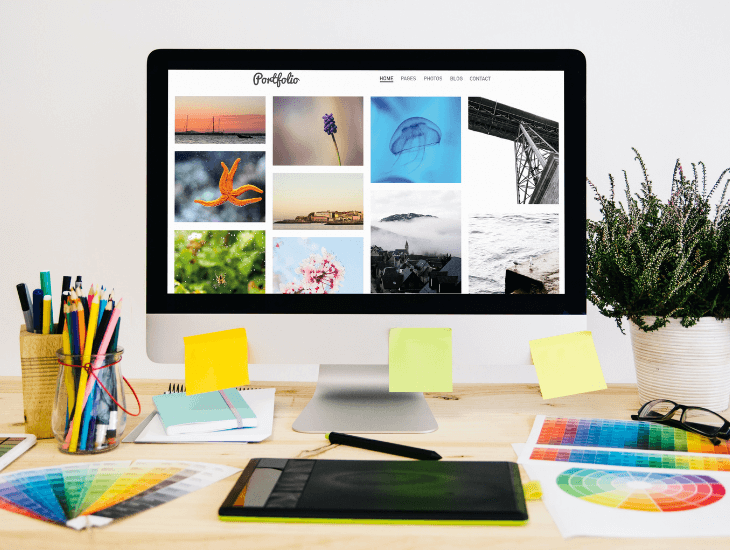
Utiliser des templates pour créer vos contenus réseaux sociaux est une très bonne façon de gérer votre compte efficacement. C’est d’ailleurs une des méthodes préférées

Le montage vidéo est terminé, votre reel est prêt et vous êtes désormais à la recherche d’un son qui va magnifier votre création ? Trouver la

Place au calendrier marronniers 2024, le calendrier préféré des Community Managers, des responsables Communication et des gestionnaires de réseaux sociaux ! Ce n’est pas pour rien

Le Community Management est un métier qui souffre encore pas mal d’une vision erronée (pour ne pas dire parfois d’une mauvaise image, aka quand on
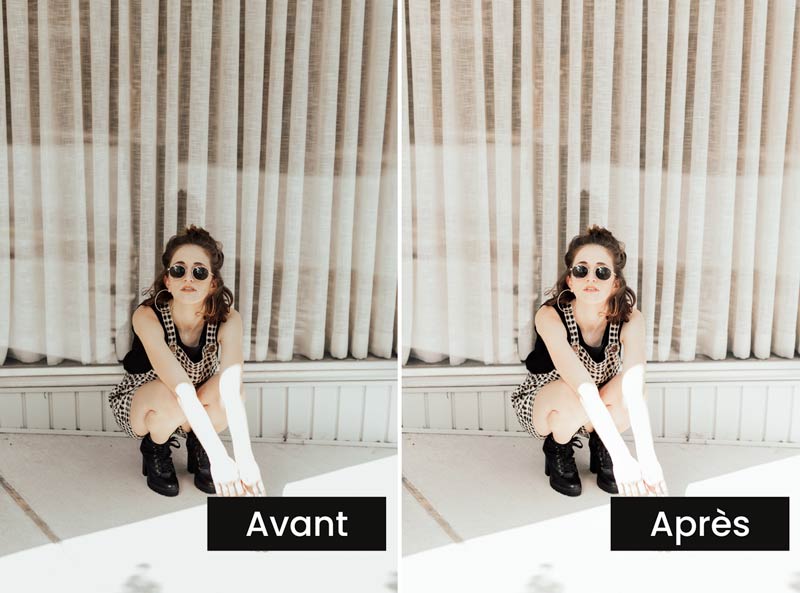
Avec ce pack de presets, votre feed Instagram aura ce je ne sais quoi en plus qui fait toute la différence !
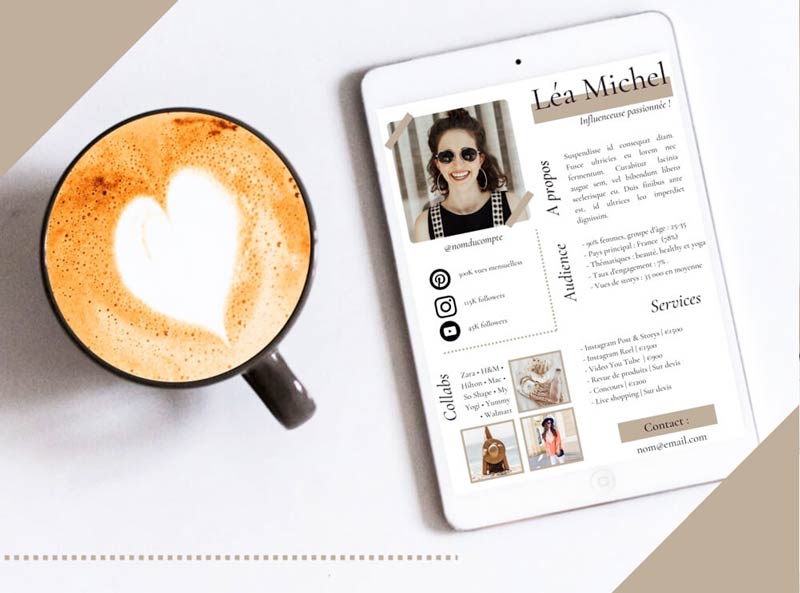
Créez votre kit media influenceur en quelques minutes avec ce modèle personnalisable, qui mettra en valeur votre travail sur votre compte !

Retrouvez nos e-books, templates Pinterest et Instagram, calendriers de contenus, formations…
@2022 Happy Socials
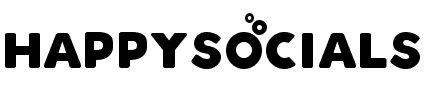
Devenir Community Manager freelance : tous les conseils pour vous lancer
